Universidad de Puerto Rico en Aguadilla
Centro de Tecnología Educativa en Multimedios
www.cetem.upr.edu
Manual de instrucción del Centro de Aprendizaje de Informática
Microsoft Office ®
Excel 2007
Uso básico
Por. Prof. Edna Pérez Escobar
Por: Sra. Verenice Rodríguez Ruiz
CETEM-12
Microsoft Office ®
Excel 2007
Uso básico
Universidad de Puerto Rico en Aguadilla
Por: Prof. Edna Pérez Escobar
Departamento de Administración de Empresas
Universidad de Puerto Rico en Aguadilla
Imprenta
Imprenta
Imprenta
Imprenta
Centro de Tecnología Educativa en Multimedios
PO Box 6150 | Aguadilla, Puerto Rico 00604-6150
(787) 890-2681, ext. 350 ó 354| Fax (787) 890-0135
[email protected]
CETEM
Integrantes del Centro de Tecnología Educativa en Multimedios
Integrantes del Centro de Tecnología Educativa en Multimedios
Integrantes del Centro de Tecnología Educativa en Multimedios
Integrantes del Centro de Tecnología Educativa en Multimedios
Directora del Centro
Prof. Sylvia Castillo-Calero
Director Asociado de Servicios de Tecnología Educativa
Prof. Edwin E. González Carril
Secretaria Administrativa del Proyecto
Sra. Verónica Calero Cay
Directora Asociada Servicios Educativos en Multimedios
Sra. Verenice Rodríguez Ruiz
Coordinador de Servicios Técnicos al Usuario
Sr. Ángel J. Feliciano Ortega
Estudiantes Tutores
Suheily Feliciano
Christian Guerrero
Erika Hernández
Hiliarys Hernández
Yaritza Rodríguez
Jennifer Vega
agosto © 2009 cuarta edición. Agradeceré sus recomendaciones:
[email protected]
Nota: Los nombres de las compañías que aparecen en este manual de instrucción son para efectos de
identificación solamente y son una marca registrada ® de sus respectivos dueños.
Excel 2007 –––– Uso básico
Microsoft®®®® Excel 2007
Microsoft
Uso básico
Excel 2007
Microsoft
Microsoft
Excel 2007
Uso básico
Uso básico
Por: Prof. Edna Pérez Escobar
Tabla de contenido
Objetivos ................................................................................................... 2
Introducción .............................................................................................. 2
Iniciar Excel 2007 .................................................................................. 3-4
Componentes de la pantalla de Excel ...................................................... 5-6
A. Descripción de Barras .................................................................... 5-6
Entrar datos en una hoja de trabajo ....................................................... 6-9
A. Desplazamiento por la hoja de cálculo .............................................. 6-8
B. Entrar texto .......................................................................................... 8
C. Entrar números ..................................................................................... 9
Modificar la hoja de trabajo ................................................................. 9-18
A. Seleccionar celdas ........................................................................... 9-11
B. Cambiar el tamaño de filas y columnas ........................................ 11-12
C. Formato de las celdas ................................................................... 12-14
D. Función Auto formato .................................................................... 14-15
E. Insertar o remover filas y columnas .............................................. 15-17
F. Nombrar hojas de trabajo .......................................................... 17-18
Guardar un libro de cálculos ............................................................. 18-19
Imprimir una hoja de trabajo ............................................................. 19-20
Cerrar un libro de cálculos ..................................................................... 20
Crear un nuevo libro de cálculos ............................................................ 21
Abrir un libro de cálculos existente ......................................................... 21
Salir de Excel ......................................................................................... 22
Crear fórmulas .................................................................................. 22-24
A. Entrar fórmulas usando operaciones aritméticas ......................... 22-23
B. Entrar fórmulas usando funciones ............................................ 23-24
Copiar fórmulas ..................................................................................... 25
Creación de gráficas .......................................................................... 26-28
Prueba de destrezas .......................................................................... 29-30
Referencias............................................................................................... 31
Hoja de apuntes .………………………..……………………………………..………32
© © © © Centro de Tecnología Educativa en Multimedios
Centro de Tecnología Educativa en Multimedios
Centro de Tecnología Educativa en Multimedios
Centro de Tecnología Educativa en Multimedios
Página 1 de 32
Excel 2007 –––– Uso básico
Microsoft®®®® Excel 2007
Microsoft
Uso básico
Excel 2007
Microsoft
Microsoft
Excel 2007
Uso básico
Uso básico
Por: Prof. Edna Pérez Escobar
Objetivos
Al terminar este módulo de instrucción, usted podrá:
•
Iniciar Excel
• Describir los componentes de una hoja de trabajo de Excel
•
Insertar texto y números en una hoja de trabajo
• Crear una hoja de cálculo simple
• Editar la hoja de cálculo
• Guardar un libro de cálculos
• Abrir un libro de cálculos existente
•
Imprimir una hoja de cálculo
• Crear y copiar fórmulas de celdas adyacentes
• Diseñar una gráfica de “pie”
• Cerrar un libro de cálculos
• Terminar el programa
Introducción
En este módulo, examinarás el programa de hojas electrónicas de cálculo de
Microsoft Office 2007: Excel 2007. Esta aplicación le permite organizar
datos en filas y columnas, completar cálculos, tomar decisiones, crear
gráficas, desarrollar reportes y publicar datos al Web. Las cuatro partes
principales de Excel 2007 son: hojas de trabajo para entrar, calcular,
manipular y analizar datos tales como números y texto, gráficas para
representar pictóricamente los datos, base de datos para almacenar y
manipular información y apoyo al Web que permite la publicación de hojas
de trabajo en formato HTML para Internet. El propósito de este módulo es
que el estudiante conozca las herramientas necesarias para la creación de
reportes profesionales utilizando el programa Microsoft Excel 2007.
© © © © Centro de Tecnología Educativa en Multimedios
Centro de Tecnología Educativa en Multimedios
Centro de Tecnología Educativa en Multimedios
Centro de Tecnología Educativa en Multimedios
Página 2 de 32
Excel 2007 –––– Uso básico
Microsoft®®®® Excel 2007
Microsoft
Uso básico
Excel 2007
Microsoft
Microsoft
Excel 2007
Uso básico
Uso básico
Por: Prof. Edna Pérez Escobar
Iniciar Excel 2007
Pasos:
1. Haga clic sobre Start en la barra de tareas.
2. Apunte a All Programs y se mostrará la lista de los programas que
tiene instalados en su máquina.
3. Haga clic en Microsoft Office y del submenú que le saldrá, haga clic
en Microsoft Excel 2007 para activar el programa.
Ilustración 1
También puede crear acceso directo a Excel a través de un icono desde su ventana principal.
Complete los siguientes pasos para crearlo.
Pasos:
4. Haga clic sobre Start, All Programs, Microsoft Office.
5. En el menú Microsoft Office apunte sobre Microsoft Excel 2007 y
presione el botón de la derecha en su ratón.
© © © © Centro de Tecnología Educativa en Multimedios
Centro de Tecnología Educativa en Multimedios
Centro de Tecnología Educativa en Multimedios
Centro de Tecnología Educativa en Multimedios
Página 3 de 32
Excel 2007 –––– Uso básico
Microsoft®®®® Excel 2007
Microsoft
Uso básico
Excel 2007
Microsoft
Microsoft
Excel 2007
Uso básico
Uso básico
Por: Prof. Edna Pérez Escobar
6. Desde el menú que se despliega, apunte a Send to y luego haga clic
sobre Desktop (create shortcut).
Ilustración 2
Windows despliega en su pantalla principal un icono de acceso
directo, como se muestra abajo, llamado Microsoft Excel al cual solo
hará doble clic para activar el programa.
Ilustración 3
© © © © Centro de Tecnología Educativa en Multimedios
Centro de Tecnología Educativa en Multimedios
Centro de Tecnología Educativa en Multimedios
Centro de Tecnología Educativa en Multimedios
Página 4 de 32
Excel 2007 –––– Uso básico
Microsoft®®®® Excel 2007
Microsoft
Uso básico
Excel 2007
Microsoft
Microsoft
Excel 2007
Uso básico
Uso básico
Por: Prof. Edna Pérez Escobar
Componentes de la pantalla de Excel
Una vez inicia Excel, aparece el libro de cálculo Book1 con las herramientas
necesarias para poder comenzar a trabajar.
Ilustración 4
A. Cinta de opciones o Ribbon
Los menús y barras de herramientas tradicionales en Excel 2003 han sido
sustituidos por la Cinta de opciones o Ribbon, (Ver ilustración 5) un nuevo
dispositivo que presenta los comandos organizados en un conjunto de
fichas. Las fichas o pestañas de la Cinta de opciones muestran los
comandos más importantes para cada una de las áreas de tareas en las
aplicaciones. Por ejemplo, en Office Excel 2007, las fichas o pestañas
agrupan los comandos de actividades como insertar objetos (imágenes y
tablas), crear diseños de página, trabajar con referencias
 Crear cuenta
Crear cuenta
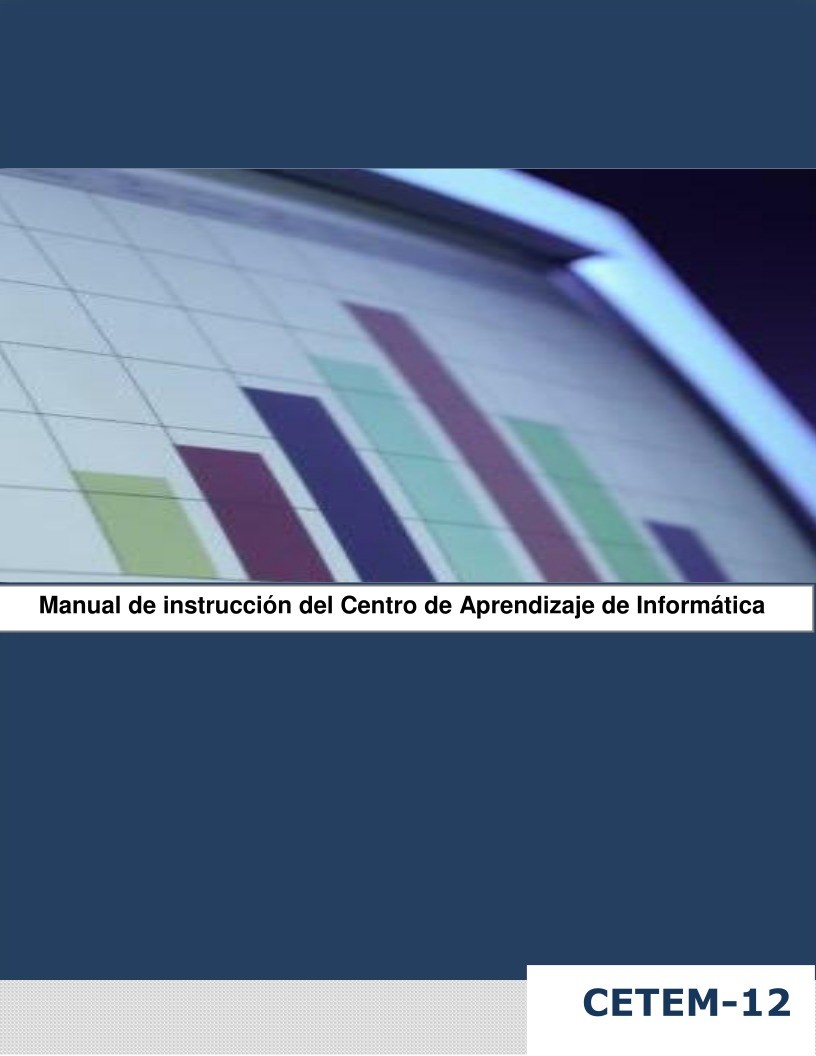

Comentarios de: Excel 2007 Uso básico (0)
No hay comentarios